Người ta thường nói rằng thay đổi là hằng số duy nhất. Tuy nhiên, đôi khi càng thay đổi, mọi thứ lại càng giữ nguyên. Vậy thì, điều gì khiến tôi vẫn giữ nguyên những thói quen sử dụng máy tính của mình, trong khi thị trường công nghệ liên tục giới thiệu hàng loạt lựa chọn thay thế mới mẻ? Có thể những phần mềm mới có nhiều tính năng vượt trội hơn, hỗ trợ tốt hơn và được “lăng xê” mạnh mẽ, nhưng miễn là quy trình làm việc hàng ngày của tôi không bị gián đoạn, tôi sẽ trung thành với những công cụ đã gắn bó với mình hàng thập kỷ qua.
Trong bài viết này, với vai trò là một biên tập viên công nghệ thường xuyên làm việc trên PC, tôi sẽ chia sẻ 7 phần mềm mà tôi đã sử dụng trong nhiều năm và không có ý định thay đổi. Một số công cụ có thể rất quen thuộc với bạn, trong khi một số khác có thể khiến bạn bất ngờ. Đây không chỉ là danh sách các ứng dụng, mà còn là minh chứng cho việc sự ổn định và hiệu quả trong công việc đôi khi quan trọng hơn việc chạy theo xu hướng mới nhất.
7. MSI Afterburner: “Kỳ Lân” Của Cộng Đồng Ép Xung GPU
MSI Afterburner đã trở thành cái tên đồng nghĩa với việc ép xung card đồ họa (GPU overclocking), giảm điện áp (undervolting) và điều chỉnh đường cong quạt (fan curve) trong tâm trí tôi từ rất lâu. Là một công cụ đơn giản, miễn phí và không quảng cáo, Afterburner hiện diện trên gần như mọi dàn máy chơi game. Nó vẫn là một trong những phần mềm đầu tiên tôi cài đặt trên mỗi chiếc PC mới. Không chỉ vì chức năng vượt trội và giao diện liền mạch, mà sự quen thuộc đã khiến tôi không còn bận tâm đến các lựa chọn thay thế như GPU Tweak.
Afterburner tích hợp tất cả các tùy chỉnh GPU mà tôi cần. Tôi có thể dễ dàng theo dõi nhiệt độ GPU, tốc độ quạt, tốc độ xung nhịp, điện áp và các cài đặt khác ngay trên màn hình chính. Dù là điều chỉnh fan curve, thay đổi cài đặt hiển thị trên màn hình (OSD) hay nhanh chóng chuyển đổi giữa các hồ sơ ép xung, Afterburner đều đáp ứng. Phần mềm này đã vượt qua thử thách của thời gian, trở thành một công cụ không gây cản trở và dễ nắm bắt cho các game thủ PC trong hơn 15 năm qua.
 Biểu tượng MSI Afterburner với máy bay phản lực trên nền xanh lá cây, đại diện cho phần mềm điều chỉnh và giám sát card đồ họa.
Biểu tượng MSI Afterburner với máy bay phản lực trên nền xanh lá cây, đại diện cho phần mềm điều chỉnh và giám sát card đồ họa.
6. Gigabyte SIV: Giải Pháp Điều Khiển Quạt Không Cần BIOS
Bạn có thể đã thấy tôi giới thiệu Fan Control để điều chỉnh đường cong quạt cho hầu hết các linh kiện. Đó là một công cụ tuyệt vời với nhiều tính năng hơn mức bạn cần, bao gồm cả việc thiết lập các đường cong “song song” để giữ nhiệt độ và tốc độ quạt ở mức thấp. Tuy nhiên, trên hệ thống cá nhân của tôi, tôi sử dụng Gigabyte SIV để tối ưu hóa đường cong quạt cho quạt CPU và quạt hệ thống.
Gigabyte SIV, hay System Information Viewer, là một trong những công cụ độc quyền dành cho bo mạch chủ Gigabyte. Khi tôi lần đầu sử dụng nó sau khi thiết lập PC, tôi nhận thấy nó hoàn thành xuất sắc nhiệm vụ điều chỉnh và “quên đi” các cài đặt quạt CPU và quạt hệ thống. Một số người thích sử dụng BIOS để thiết lập fan curve, trong khi những người khác lại dùng các công cụ của bên thứ ba. Cá nhân tôi thấy Gigabyte SIV đủ khả năng cho quạt tản nhiệt nước AIO và quạt hút gió phía trước, trong khi Afterburner đảm nhiệm quạt GPU.
Tôi có thể chuyển sang sử dụng BIOS hoặc Fan Control để làm những điều tương tự, nhưng điều đó giống như cố gắng giải quyết một vấn đề không tồn tại. Quạt trên PC của tôi hầu hết thời gian đều im lặng, nhiệt độ CPU nằm trong phạm vi dự kiến và quạt GPU không quay khi tôi không chơi game — tôi còn cần gì hơn nữa?
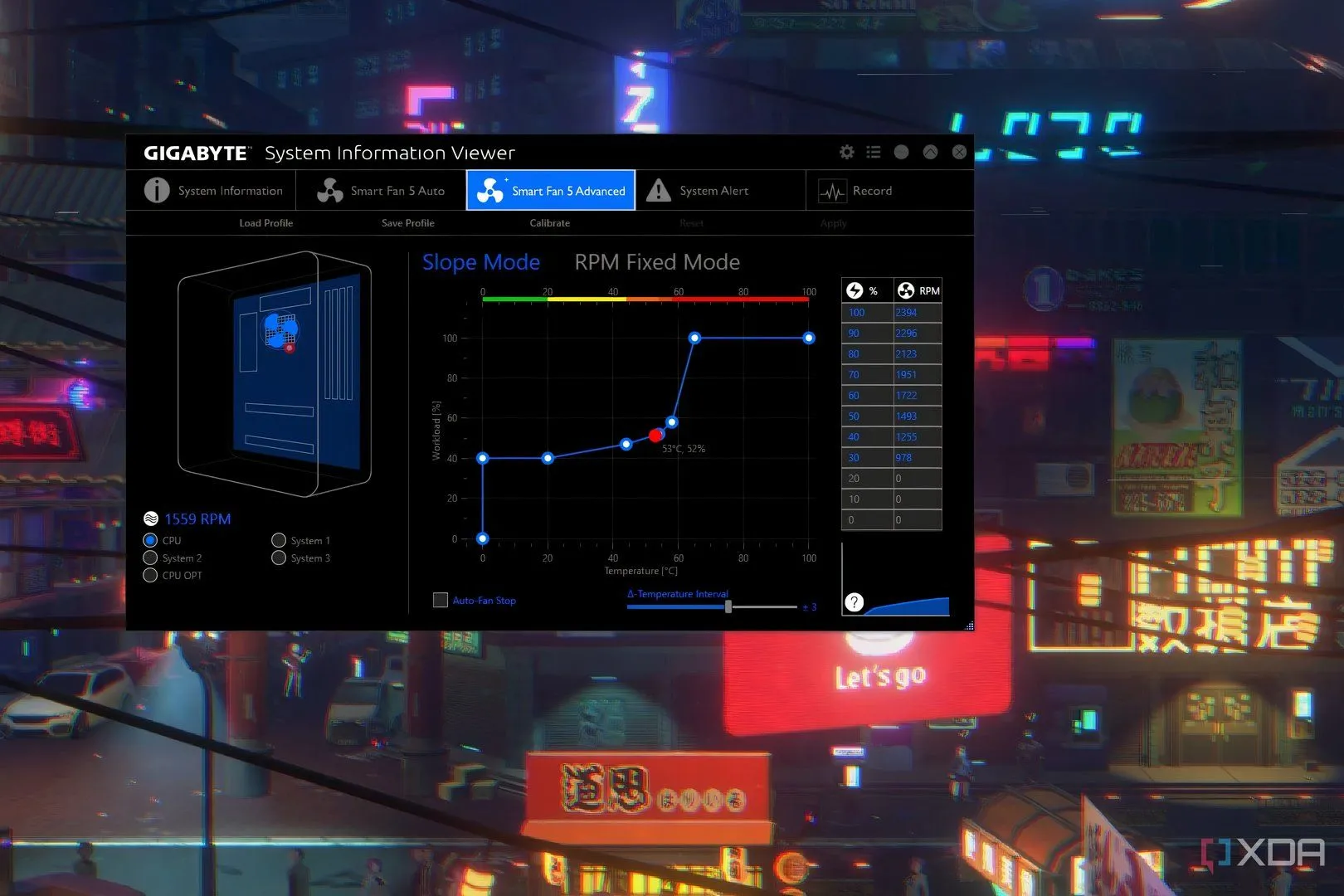 Giao diện phần mềm Gigabyte SIV hiển thị các tùy chọn điều khiển tốc độ quạt hệ thống và CPU, giúp tối ưu nhiệt độ và độ ồn.
Giao diện phần mềm Gigabyte SIV hiển thị các tùy chọn điều khiển tốc độ quạt hệ thống và CPU, giúp tối ưu nhiệt độ và độ ồn.
5. FxSound: Nâng Tầm Trải Nghiệm Âm Thanh PC Một Cách Đơn Giản
Tôi đã thấy các chương trình như Equalizer APO được khuyến nghị liên tục; chính tôi cũng từng làm vậy. Với việc nó miễn phí và cung cấp các preset cùng bộ lọc nâng cao, không có gì ngạc nhiên khi nó lại phổ biến đến thế. Tuy nhiên, tôi luôn quay trở lại FxSound để điều chỉnh âm thanh PC theo ý muốn. Đây là một công cụ nhẹ, cho phép bạn chọn từ một bộ preset có sẵn hoặc tùy chỉnh của riêng mình, tùy thuộc vào cách bạn muốn nghe game hay các video YouTube.
Bạn có thể tùy chỉnh nhiều preset cho các trường hợp sử dụng khác nhau — tôi có một preset cho soundbar, một cho tai nghe và một cho các video YouTube. Nó cực kỳ đơn giản để sử dụng, và tôi không cần bận tâm đến vô số tùy chọn phức tạp như ở Equalizer APO. Tôi lần đầu tìm thấy FxSound khi nhận ra âm thanh trên chiếc PC Windows 10 của mình nghe “không ổn”, và kể từ đó tôi chưa bao giờ dùng công cụ nào khác.
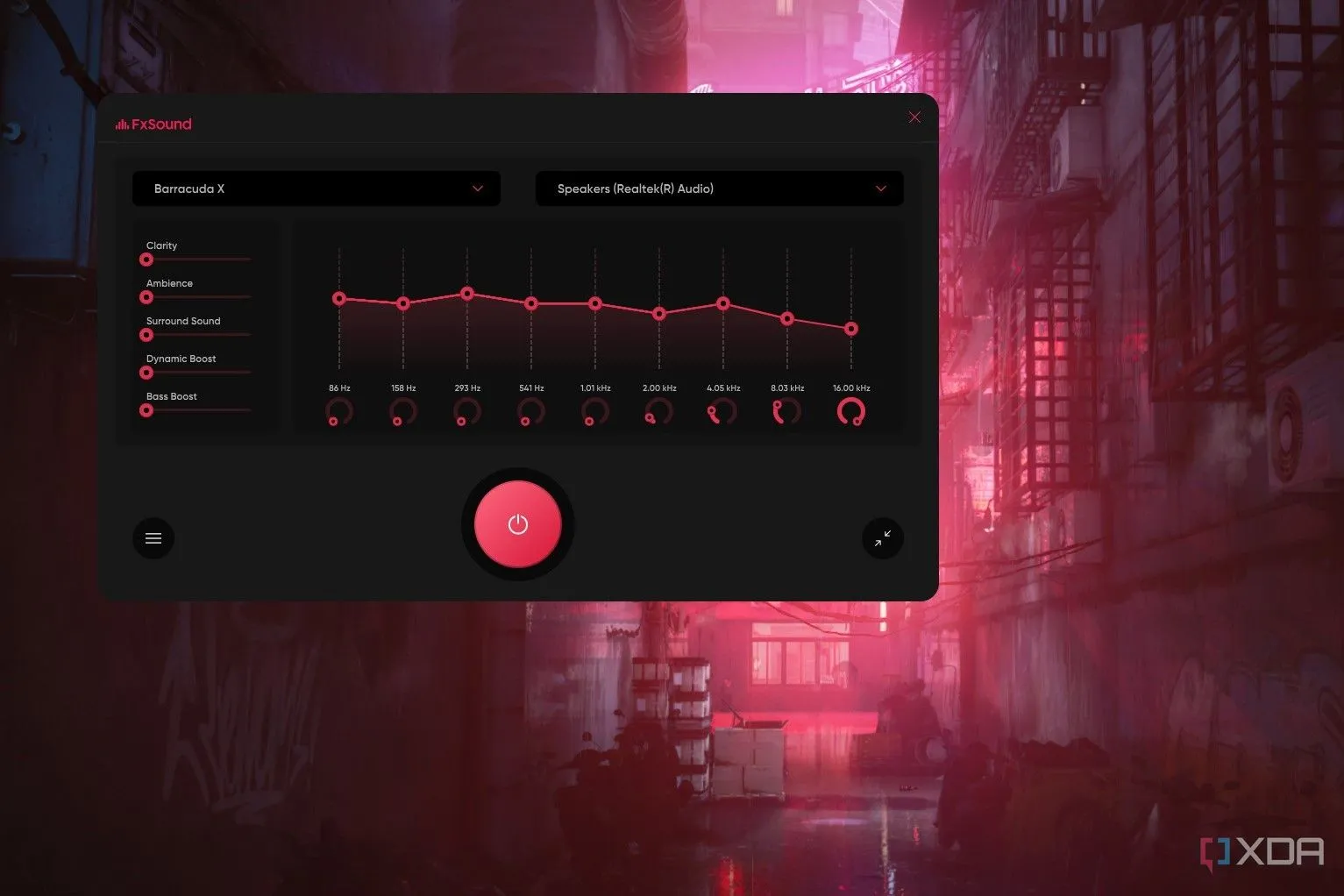 Cửa sổ ứng dụng FxSound hiển thị trên màn hình máy tính Windows, cho phép người dùng tùy chỉnh cài đặt âm thanh để nâng cao trải nghiệm nghe.
Cửa sổ ứng dụng FxSound hiển thị trên màn hình máy tính Windows, cho phép người dùng tùy chỉnh cài đặt âm thanh để nâng cao trải nghiệm nghe.
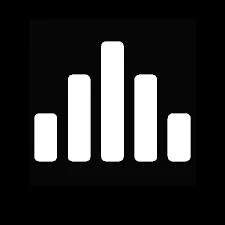 Logo FxSound đơn giản và hiện đại, biểu tượng cho phần mềm cải thiện chất lượng âm thanh trên PC.
Logo FxSound đơn giản và hiện đại, biểu tượng cho phần mềm cải thiện chất lượng âm thanh trên PC.
4. SignalRGB: Đồng Bộ Đèn RGB Hoàn Hảo Cho Mọi Cấu Hình
Khi tôi thoát khỏi cơn ác mộng khi sử dụng phần mềm RGB Fusion kém cỏi của Gigabyte, tôi bắt đầu tìm kiếm một giải pháp thay thế, và SignalRGB đã chào đón tôi. Nó cung cấp hàng tấn hiệu ứng miễn phí cùng các tác phẩm sáng tạo từ cộng đồng, và tôi thậm chí có thể cài đặt PC để phản chiếu những gì đang hiển thị trên màn hình. Đó là tất cả những gì tôi cần ở một chương trình tùy chỉnh RGB, và tôi đã trung thành với nó kể từ đó.
Tôi cũng đã thử các chương trình khác như OpenRGB để xem mình đã bỏ lỡ điều gì, nhưng rất khó để bất kỳ cái tên nào sánh được với hệ sinh thái và sự tinh xảo của SignalRGB. Chương trình cho phép tôi thay đổi bố cục các linh kiện RGB trên màn hình để điều chỉnh cách các hiệu ứng khác nhau chạy xuyên suốt PC. Và nó hỗ trợ từng linh kiện của tôi, bao gồm cả nhiều bàn phím.
Phiên bản Pro mở khóa các tính năng tích hợp trò chơi và macro, cùng nhiều thứ khác, nhưng tôi chưa cảm thấy cần đến chúng. Các hiệu ứng miễn phí, như “Screen Ambience” và các bộ hiển thị âm thanh khác nhau, đã cung cấp phần lớn chức năng tương tự.
 Logo SignalRGB với thiết kế hình sóng màu sắc, đại diện cho phần mềm điều khiển và đồng bộ đèn LED RGB cho linh kiện máy tính.
Logo SignalRGB với thiết kế hình sóng màu sắc, đại diện cho phần mềm điều khiển và đồng bộ đèn LED RGB cho linh kiện máy tính.
3. Snipping Tool: Công Cụ Chụp Ảnh Màn Hình Đắc Lực Của Windows
Snipping Tool của Microsoft vẫn là công cụ chụp ảnh màn hình yêu thích mà tôi sử dụng hàng ngày. Tôi cần chụp nhiều ảnh màn hình cho các bài viết của mình, và tôi chỉ sử dụng Snipping Tool như công cụ chụp ảnh chuyên dụng. Các chương trình như Snagit và ShareX cung cấp nhiều tính năng hơn so với Snipping Tool, nhưng tôi không cần chúng cho công việc hàng ngày của mình.
Snipping Tool đã cải thiện rất nhiều theo thời gian, với giao diện người dùng mới bóng bẩy trên Windows 11, tích hợp các tính năng mới như hẹn giờ, nhận diện văn bản (OCR), và cuối cùng là khả năng quay video màn hình. Dù tôi cần một đoạn cắt nhanh để chia sẻ với bạn bè hay chụp ảnh màn hình cho một bài viết, Snipping Tool đều hoàn thành tốt nhiệm vụ. Có thể trong tương lai tôi sẽ cần chuyển sang một công cụ tiên tiến hơn, nhưng ở thời điểm hiện tại, tôi hoàn toàn hài lòng với những gì nó mang lại.
2. Paint 3D: “Di Sản” Vô Giá Trên Windows 10
Paint 3D đã bị ngừng phát triển, nhưng tôi vẫn sử dụng nó hàng ngày. Làm sao ư? Tôi dành phần lớn thời gian trên chiếc PC Windows 10 của mình, và Paint 3D vẫn sống sót và hoạt động trên máy đó. Những ảnh chụp màn hình tôi chụp bằng Snipping Tool cần được thay đổi kích thước thành tỷ lệ 3:2 hoặc 16:9, và đó là lý do chính tôi dùng Paint 3D. Tôi cũng dựa vào Paint 3D để xóa nền khỏi ảnh sản phẩm cho các hướng dẫn mua hàng, và chú thích hình ảnh cho các bài hướng dẫn kỹ thuật.
Các chương trình như ShareX, Paint gốc, hoặc thậm chí Snipping Tool đều có thể làm hầu hết những gì Paint 3D làm (và hơn thế nữa), nhưng tính năng tiện dụng để thay đổi kích thước ảnh ngay lập tức theo tỷ lệ mong muốn lại không có trên bất kỳ công cụ nào trong số đó. Paint 3D đã quá “ăn sâu” vào cuộc sống của tôi đến mức sẽ rất khó để tôi chuyển sang thứ khác, đặc biệt là vì tôi chỉ sử dụng một vài tính năng chọn lọc hàng ngày.
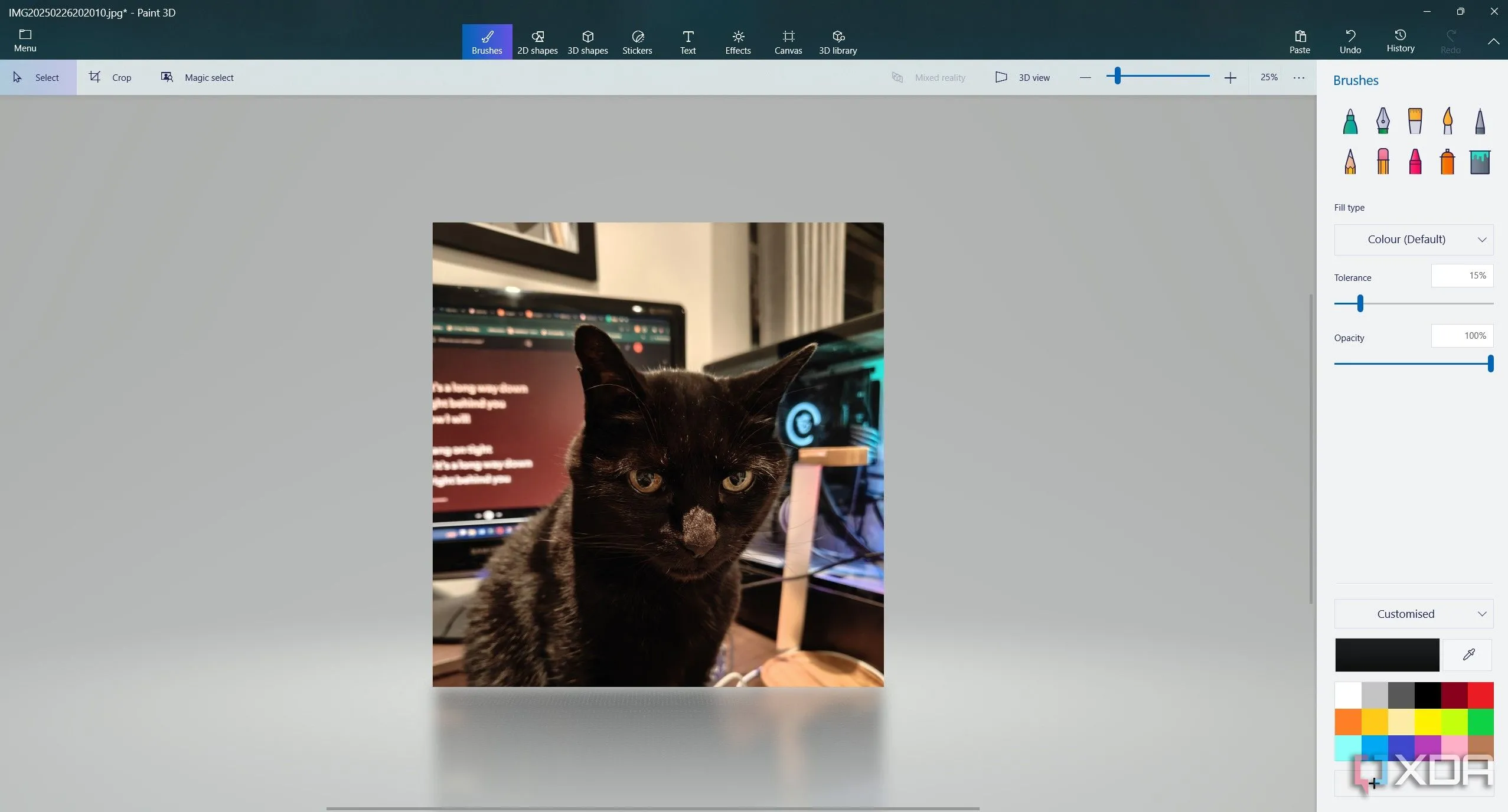 Hình ảnh một chú mèo đang được chỉnh sửa trong giao diện Paint 3D, minh họa khả năng chỉnh sửa và tạo hình 3D của phần mềm.
Hình ảnh một chú mèo đang được chỉnh sửa trong giao diện Paint 3D, minh họa khả năng chỉnh sửa và tạo hình 3D của phần mềm.
1. Brave Browser: Trình Duyệt Tối Ưu Tốc Độ và Bảo Mật
Được rồi, tôi biết có một số lo ngại xung quanh chính sách về quyền riêng tư và tiền điện tử của Brave Browser, nhưng nó không phải là trình duyệt duy nhất không hoàn hảo. Cá nhân tôi rất thích tốc độ, khả năng chặn quảng cáo tự động và độ tin cậy của trình duyệt này kể từ khi tôi bắt đầu sử dụng. Tôi đã chuyển từ Chrome và chưa bao giờ phải hối hận. Các tùy chọn khác như Edge, Opera GX, hoặc Vivaldi đều có ưu và nhược điểm riêng (giống như Brave), nhưng tôi chưa thấy lý do lớn nào để chuyển đổi lần nữa.
Là một trình duyệt dựa trên Chromium, Brave có tất cả các chức năng mà tôi đã quen thuộc trong Chrome, và đối với các yêu cầu của tôi, tôi không cần nhiều tính năng khiến các trình duyệt khác trở nên phổ biến. Tôi không nên nói “không bao giờ”, vì tôi chưa bao giờ nghĩ mình sẽ chuyển từ Chrome sang thứ khác. Có thể một ngày nào đó tôi sẽ thử Zen Browser hoặc một trình duyệt khác, và ai biết được, có thể tôi sẽ chuyển đổi — nhưng tôi không quá kỳ vọng vào điều đó.
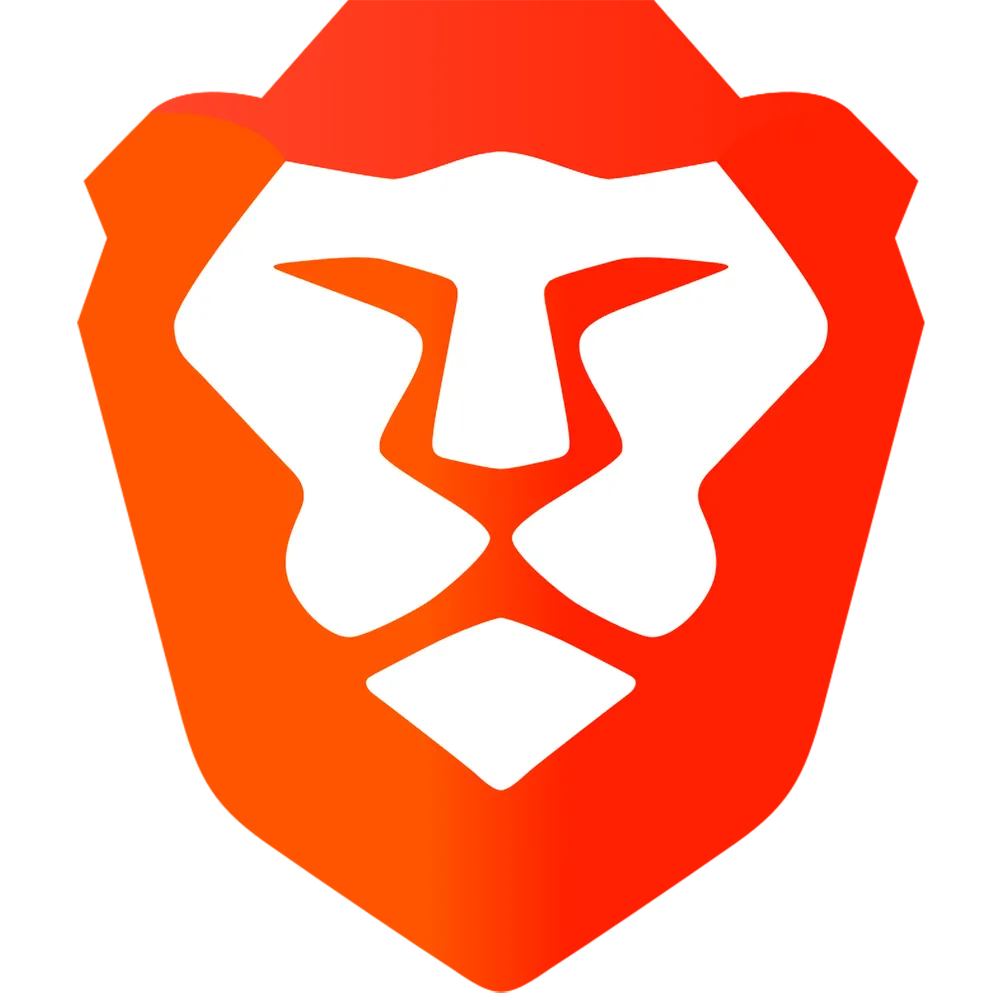 Logo trình duyệt Brave với hình đầu sư tử, biểu tượng cho tốc độ và khả năng chặn quảng cáo mạnh mẽ.
Logo trình duyệt Brave với hình đầu sư tử, biểu tượng cho tốc độ và khả năng chặn quảng cáo mạnh mẽ.
Người Dùng PC: Những “Sinh Vật” Của Thói Quen
Có lẽ tôi mắc lỗi khi trung thành với những gì đã hoạt động hiệu quả thay vì liên tục thử nghiệm cái mới. Tuy nhiên, theo quan điểm của tôi, việc này giúp mọi thứ trở nên đơn giản, gọn gàng và tập trung, cho phép tôi tập trung vào khối lượng công việc và năng suất hơn mọi thứ khác. Việc sử dụng cùng một trình duyệt, công cụ chụp ảnh màn hình và công cụ chỉnh sửa ảnh không chỉ là dấu hiệu của việc tuân thủ một thói quen, mà còn là cam kết sử dụng những gì tôi cần để hoàn thành công việc một cách tốt nhất.
Bạn thì sao? Đâu là những phần mềm PC mà bạn đã gắn bó nhiều năm và không có ý định thay đổi? Hãy chia sẻ suy nghĩ và kinh nghiệm của bạn trong phần bình luận bên dưới nhé!